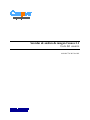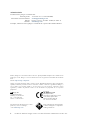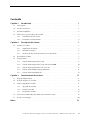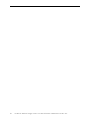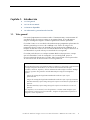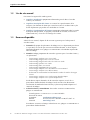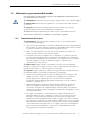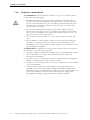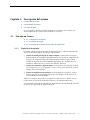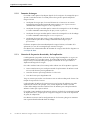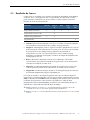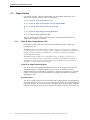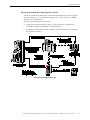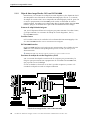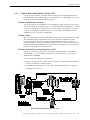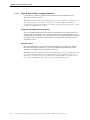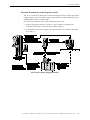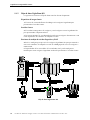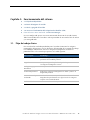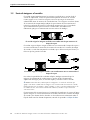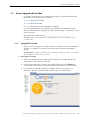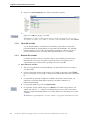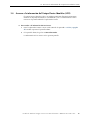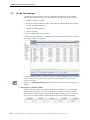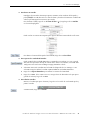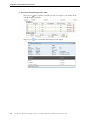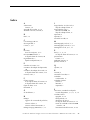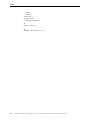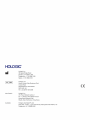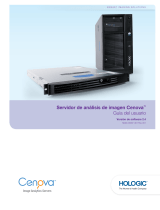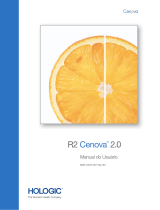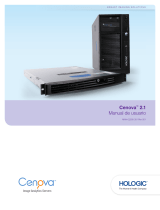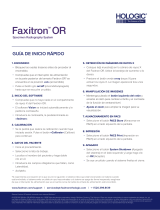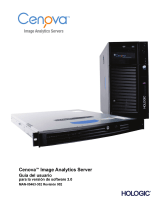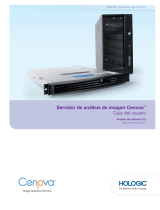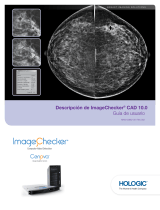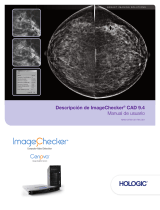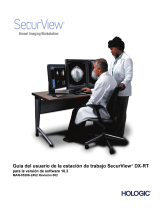BREAST IMAGING SOLUTIONS
Servidor de análisis de imagen Cenova™
Guía del usuario
Versión de software 2.5
MAN-04756-301 Rev 001


Servidor de análisis de imagen Cenova 2.5
Guía del usuario
MAN-04756-301 Rev 001

Asistencia técnica
En Norteamérica, póngase en contacto con:
Llamada gratuita: +1.866.243.2533 (+1.866.CHECKED)
Dirección de correo electrónico: sctechsupport@hologic.com
Horario: De lunes a viernes, de 6.00 a 17.00 h, PT (GMT –8)
Sitio web: www.hologic.com
En Europa, Sudamérica o Asia, póngase en contacto con su proveedor o distribuidor local.
© 2016, Hologic Inc. Reservados todos los derechos. Queda prohibida la duplicación o distribución sin
permiso por escrito. Hologic se reserva el derecho de revisar esta guía del usuario. Publicado en abril de
2016.
Patentes: http://hologic.com/patents
Hologic, el logotipo de Hologic, BACS, Cenova, C-View, DigitalNow, Dimensions, ELC, ImageChecker,
Quantra, SecurView y Selenia son marcas comerciales o marcas comerciales registradas de Hologic, o
de sus filiales en los Estados Unidos o en otros países. El resto de marcas comerciales, marcas
registradas y nombres de productos usados en este documento son propiedad de sus respectivos
propietarios.
Hologic, Inc.
36 Apple Ridge Road
Danbury, CT, 06810 USA
Tel.: +1.781.999.7300
Ventas: +1.781.999.7453
Hologic Ltd.
(EU Representative)
Heron House Oaks Business Park
Crewe Road, Wythenshawe
Manchester M23 9HZ, UK
Tel: +44.0.161.946.2206
Para obtener más información acerca de los
productos y servicios de Hologic,
visite www.hologic.com.
El kit de herramientas de MergeCOM-
3 Advanced Integrator es un producto
de Merge Healthcare.
ii Servidor de análisis de imagen Cenova 2.5 Guía del usuario – MAN-04756-301 Rev 001

Contenido
Capítulo 1: Introducción ....................................................... 1
1.1. Vista general .............................................................. 1
1.2. Uso de este manual ........................................................ 2
1.3. Recursos disponibles ........................................................ 2
1.4. Advertencias y precauciones del servidor......................................... 3
1.4.1. Funcionamiento del sistema ............................................ 3
1.4.2. Instalación y mantenimiento ............................................ 4
Capítulo 2: Descripción del sistema ............................................. 5
2.1. Entradas en Cenova ........................................................ 5
2.1.1. Dispositivos de entrada ............................................... 5
2.1.2. Formatos de imagen .................................................. 6
2.1.3. Licencias de los puertos de entrada y de la aplicación ......................... 6
2.2. Resultados de Cenova ....................................................... 7
2.3. Flujos de datos ............................................................ 8
2.3.1. Flujo de datos ImageChecker CAD ....................................... 8
2.3.2. Flujo de datos ImageChecker CAD con DICOM 6000 ........................ 10
2.3.3. Flujo de datos ImageChecker 3D Calc CAD ............................... 11
2.3.4. Flujo de datos Hologic Imaging Biomarkers ................................ 12
2.3.5. Flujo de datos DigitalNow HD ......................................... 14
Capítulo 3: Funcionamiento del sistema ........................................ 15
3.1. Flujo de trabajo clínico ..................................................... 15
3.2. Envío de imágenes al servidor ................................................ 16
3.3. Inicio y apagado del servidor ................................................ 17
3.3.1. Apagado del servidor ................................................ 17
3.3.2. Inicio del servidor .................................................. 18
3.3.3. Reinicio del servidor................................................. 18
3.4. Accesso a la información del Unique Device Identifier (UDI) ......................... 19
3.5. Uso de Case Manager ...................................................... 20
Índice .................................................................. 23
Servidor de análisis de imagen Cenova 2.5 Guía del usuario – MAN-04756-301 Rev 001 iii

iv Servidor de análisis de imagen Cenova 2.5 Guía del usuario – MAN-04756-301 Rev 001

Capítulo 1: Introducción
1.1. Vista general
1.2. Uso de este manual
1.3. Recursos disponibles
1.4. Advertencias y precauciones del servidor
1.1. Vista general
Este manual proporciona instrucciones sobre el funcionamiento y mantenimiento del
servidor de análisis de imagen Cenova en un entorno clínico. El servidor procesa
imágenes mamográficas digitales mediante algoritmos de software patentados.
El servidor Cenova es un servidor de alto rendimiento que proporciona aplicaciones de
software patentadas para asistir a los radiólogos en el análisis de imágenes de
mamografía digital. Cenova está diseñado para que lo utilicen los radiólogos de un
hospital, de consultas externas o de un centro de obtención de imágenes mamarias. El
servidor también se puede utilizar para actividades de investigación.
El servidor puede ubicarse en cualquier entorno donde no haya pacientes, siempre
que esté conectado a la red de mamografía. Una vez configurado, apenas se
necesita interacción directa con el servidor. Toda la interacción se realiza por medio
de una interfaz fácil de utilizar basada en un navegador web.
Convenciones DICOM
DICOM (Digital Imaging and Communications in Medicine o generación y comunicación
de imágenes digitales en Medicina) es un estándar internacional utilizado para
desarrollar, transmitir, imprimir y archivar información sobre imágenes médicas. Hologic
utiliza las siguientes designaciones estándar DICOM para imágenes mamográficas
digitales:
• Imagen de mamografía digital DICOM obtenida mediante rayos X para
procesamiento
• Imagen de mamografía digital DICOM obtenida mediante rayos X para presentación
• DICOM Secondary Capture Image (Imagen de captura secundaria) de proyección sin
procesar
• DICOM Secondary Capture Image (Imagen de captura secundaria) de C-View sin
procesar
Para simplificar, en este manual, estas designaciones se acortan como ‘Imágenes para
procesamiento’, ‘Imágenes para presentación’, ‘Imágenes de proyección sin procesar’ e
‘Imágenes C-View sin procesar’.
Servidor de análisis de imagen Cenova 2.5 Guía del usuario – MAN-04756-301 Rev 001 1

Capítulo 1: Introducción
1.2. Uso de este manual
Este manual se organiza del modo siguiente:
• Capítulo 1: Introducción: proporciona información general sobre el servidor
Cenova y los manuales.
• Capítulo 2: Descripción del sistema: se resumen las especificaciones de las
imágenes y los formatos de datos que se transfieren entre el servidor Cenova y los
demás dispositivos que puedan estar instalados en el centro.
• Capítulo 3: Funcionamiento del sistema: proporciona información sobre la gestión
del flujo de trabajo clínico, el apagado y encendido del servidor, el acceso a la
información UDI y el uso de Case Manager de Cenova.
1.3. Recursos disponibles
Además de este manual, dispone de los recursos siguientes para el trabajo con el
servidor Cenova.
• Formación: El equipo de aplicaciones de Hologic está a su disposición para formar
a su personal, en caso de que necesiten instrucción adicional. Si desea adquirir
formación adicional in situ, póngase en contacto con su distribuidor o proveedor
local de Hologic.
• Manuales: Hologic proporciona los manuales siguientes para el servidor Cenova y
sus aplicaciones:
– Cenova Image Analytics Server User Guide
– Understanding ImageChecker CAD User Guide
– Understanding ImageChecker 3D Calc CAD User Guide
– Understanding Quantra User Guide
– Understanding BACS User Guide
– Understanding DigitalNow HD User Guide
– Cenova Image Analytics Server Installation & Service Manual
– Cenova Image Analytics Server Release Notes
– Declaración de conformidad con DICOM del servidor de análisis de imagen
Cenova
– Cenova Image Analytics Server Cybersecurity Product Report
– Cenova Image Analytics Server System Requirements
Puede obtener copias adicionales de los manuales impresos a través de su
proveedor o distribuidor local de Hologic. Puede acceder a los documentos
Declaración de conformidad con DICOM y Cybersecurity Product Report en el
sitio web de Hologic.
• Asistencia técnica y mantenimiento: Para recibir asistencia en Norteamérica,
póngase en contacto con:
Llamada gratuita: +1.866.243.2533 (+1.866.CHECKED)
Dirección de correo
electrónico: sctechsupport@hologic.com
Horario: De lunes a viernes, de 6.00 a 17.00, PT (GMT –8).
Sitio web: www.hologic.com
Para obtener asistencia en Europa, Sudamérica o Asia, póngase en contacto con su
proveedor o distribuidor local.
2 Servidor de análisis de imagen Cenova 2.5 Guía del usuario – MAN-04756-301 Rev 001

1.4. Advertencias y precauciones del servidor
1.4. Advertencias y precauciones del servidor
Este manual utiliza las convenciones siguientes para proporcionar información técnica
y de seguridad de interés especial.
m ADVERTENCIA: Instrucción que, de no seguirse, podría resultar en una situación peligrosa.
m PRECAUCIÓN: Instrucción cuyo seguimiento es esencial para evitar daños materiales
en el sistema.
m Importante: Instrucción esencial para garantizar unos resultados correctos y un
rendimiento óptimo, y para aclarar las limitaciones del dispositivo.
m Nota: Información proporcionada para aclarar un paso o procedimiento concreto.
Antes de usar el sistema lea las advertencias y precauciones siguientes.
1.4.1. Funcionamiento del sistema
m ADVERTENCIA: Siga las instrucciones indicadas ya que, en caso contrario, podría
resultar en una situación peligrosa.
• Solo el personal que haya leído este manual y recibido formación sobre su funcionamiento
debería utilizar el servidor. Hologic no asumirá la responsabilidad por los daños personales
o materiales asociados a un uso inadecuado o inseguro del sistema.
• Utilice el servidor únicamente fuera del entorno de los pacientes. El servidor está
indicado para uso exclusivo en un entorno de oficina.
• No coloque contenedores de líquidos sobre el dispositivo. Si se produce un derrame,
desactive la alimentación de todos los componentes del dispositivo antes de limpiarlo
para minimizar la posibilidad de descarga eléctrica. Si los componentes internos quedan
expuestos al líquido, no accione el dispositivo; póngase en contacto con el
representante del servicio técnico.
m PRECAUCIÓN: Apague siempre el ordenador de acuerdo con los procedimientos
indicados en el manual. Si se apaga el sistema de manera inadecuada, puede producirse la
pérdida de datos o daños en el sistema operativo del ordenador.
m Importante: Siga las instrucciones indicadas para garantizar unos resultados correctos y
un rendimiento óptimo, o para clarificar las limitaciones del dispositivo.
• Para un correcto funcionamiento del sistema, la calidad técnica de las imágenes (por
ejemplo, el contraste) debería ser aceptable para el radiólogo que las interpreta y
debería cumplir con los requisitos presentes en la normativa de calidad para
mamografías (MQSA o Mammography Quality Standards Act) o con los estándares
nacionales correspondientes.
• El diseño del dispositivo y su modo de funcionamiento cumplen con el protocolo
clínico de mamografía estándar actual, según los requisitos de la ley MQSA. Se
recomienda a los usuarios que cumplan la MQSA en Estados Unidos, o la normativa
nacional correspondiente, a la hora de implantar las aplicaciones mamográficas Cenova
en los protocolos clínicos.
• Este equipo se ha probado y se ha determinado que cumple con los límites para
dispositivos digitales de Clase A, conforme a la Sección 15 de las normas de la FCC.
Estos límites se han diseñado para proporcionar una protección razonable contra
cualquier interferencia perjudicial cuando se utiliza el equipo en un entorno comercial.
Este equipo genera, utiliza y puede emitir energía de radiofrecuencia y, si no se instala y
utiliza conforme al manual de instrucciones, puede provocar interferencias perjudiciales
en las comunicaciones por radio. El uso de este equipo en una zona residencial puede
provocar interferencias perjudiciales, en cuyo caso es responsabilidad del usuario
corregir dicha interferencia por cuenta propia.
m
Servidor de análisis de imagen Cenova 2.5 Guía del usuario – MAN-04756-301 Rev 001 3

Capítulo 1: Introducción
1.4.2. Instalación y mantenimiento
m ADVERTENCIA: Siga las instrucciones indicadas ya que, en caso contrario, podría
resultar en una situación peligrosa.
• El símbolo situado junto al conector de alimentación indica un posible riesgo de
descarga. Para reducir la probabilidad de descarga eléctrica o el riesgo de incendio,
conecte el ordenador únicamente a un receptáculo de alimentación provisto de una
conexión a tierra adecuada que suministre tensión y corriente de acuerdo con las
especificaciones del servidor.
• Para conectar la alimentación principal al servidor, utilice siempre un cable de
alimentación de conexión a tierra de tres conductores que cumpla con la normativa
local. El uso de un adaptador de dos clavijas anula la función de toma de tierra y da
lugar a un riesgo serio de descarga eléctrica.
• Los servidores Cenova son pesados. Si necesita levantar o colocar el servidor, pida
ayuda.
• Antes de limpiar el servidor, apáguelo siempre de acuerdo con los procedimientos
indicados en este manual y desconecte el cable de alimentación para prevenir la
posibilidad de una descarga eléctrica. No utilice alcohol, benceno, disolventes u otros
agentes limpiadores inflamables.
m PRECAUCIÓN: Este producto no contiene piezas que pueda reparar el usuario. Para
prevenir daños en el servidor, haga lo siguiente:
• Mantenga el equipo en un lugar bien ventilado y con aire acondicionado que cumpla
con las especificaciones de temperatura y humedad que indica el manual de
mantenimiento del producto.
• No instale ni repare el servidor Cenova. Solo el personal capacitado y autorizado por
Hologic está cualificado para instalar o reparar el servidor.
• Desconecte el cable de alimentación antes de mover el dispositivo o efectuar cualquier
tarea de mantenimiento.
• Instale el servidor de forma que esté protegido por el firewall para garantizar la
seguridad de red y la protección antivirus. Hologic no proporciona ningún tipo de
protección antivirus o de seguridad para el servidor. Si necesita software antivirus, visite
el sitio web de Hologic con el fin de obtener información sobre el programa de
ciberseguridad de Hologic y la guía de instalación del software antivirus.
c
c
4 Servidor de análisis de imagen Cenova 2.5 Guía del usuario – MAN-04756-301 Rev 001

Capítulo 2: Descripción del sistema
2.1. Entradas en Cenova
2.2. Resultados de Cenova
2.3. Flujos de datos
En este capítulo se describe el flujo de datos que se transfieren entre Cenova y los
demás dispositivos que puedan estar instalados en el centro.
2.1. Entradas en Cenova
2.1.1. Dispositivos de entrada
2.1.2. Formatos de imagen
2.1.3. Licencias de los puertos de entrada y de la aplicación
2.1.1. Dispositivos de entrada
El servidor admite entradas de los tipos de dispositivos que se indican a continuación.
Algunas restricciones propias de cada país son aplicables.
• Sistemas de mamografía digital de campo completo: Cenova procesa imágenes
bidimensionales de mamografía digital procedentes de sistemas de adquisición de
imágenes de mamografía digital de campo completo (FFDM). Cenova admite
entradas de dispositivos FFDM distribuidos por Hologic Inc. (Bedford, MA), GE
Healthcare (Waukesha, WI) y Siemens AG (Múnich, Alemania).
• Sistemas de tomosíntesis digital de mama: Cenova procesa los conjuntos de datos
de mamografías en 3D y las imágenes C-View™ en 2D generadas por los sistemas
Hologic Selenia® Dimensions®.
• Sistemas de digitalización de películas: Para mamogramas en película, Cenova
procesa imágenes de DigitalNow procedentes de cualquiera de los sistemas de
escaneado de películas de Hologic.
Además, las imágenes originadas en cualquiera de estos sistemas se pueden enviar a
Cenova desde un sistema de archivo de imágenes y de comunicación (PACS).
Si desea obtener más información sobre los dispositivos de entrada admitidos, consulte
el manual de la aplicación de software concreta.
Servidor de análisis de imagen Cenova 2.5 Guía del usuario – MAN-04756-301 Rev 001 5

Capítulo 2: Descripción del sistema
2.1.2. Formatos de imagen
El servidor Cenova procesa los objetos digitales de las imágenes de mamografía que se
ajustan al estándar DICOM. El servidor procesa los siguientes tipos de objetos de
imagen DICOM:
• Los objetos de imagen que el sistema FFDM envía a Cenova tras un examen
mamográfico convencional conocidos como imágenes para el procesamiento
(denominados también imágenes en 2D ‘sin procesar’).
• Los objetos de imagen enviados por los sistemas de mamografía en 3D de Hologic
a Cenova conocidos como imágenes de proyección sin procesar.
• Los objetos de imagen enviados por los sistemas de mamografía en 3D de Hologic
a Cenova conocidos como imágenes C-View sin procesar.
• Los objetos de imagen que envía a Cenova cualquiera de los sistemas de
digitalización de películas de Hologic conocidos como imágenes para
presentación.
El software no procesa determinados objetos de imagen DICOM, en función de la
aplicación y la vista de la mamografía que muestra la imagen.
Para obtener más información sobre los formatos de imagen, consulte los diagramas en
2.3. Flujos de datos.
2.1.3. Licencias de los puertos de entrada y de la aplicación
Cada dispositivo que produce archivos de imagen digital mamográfica se asigna a un
puerto de entrada en el servidor Cenova. El encabezado DICOM de cada objeto de
imagen incluye un identificador (por ejemplo, un número de serie) que indica el
dispositivo de origen de la imagen.
Para cada servidor Cenova, los centros pueden admitir una de las opciones siguientes:
• Hasta cuatro licencias para cualquiera o todas las aplicaciones de software en 2D
más una sola licencia para DigitalNow HD
• Hasta dos licencias para ImageChecker 3D Calc CAD
• Una sola licencia para DigitalNow HD
Tenga en cuenta que exceder estas directrices con un solo servidor puede afectar a los
tiempos de respuesta del sistema.
Cada aplicación de software de Cenova necesita una licencia de software para cada
dispositivo de entrada. Por ejemplo, si hay cuatro dispositivos FFDM el servidor
Cenova debe configurarse con cuatro licencias de software para cada aplicación de
software Cenova que se quiera utilizar.
El servidor Cenova también puede procesar imágenes recibidas de un número ilimitado
de dispositivos PACS, siempre que las imágenes se originen en uno de los dispositivos
de gantry de adquisición.
Para obtener asistencia con las configuraciones de las licencias, póngase en contacto
con su proveedor o distribuidor local de Hologic.
6 Servidor de análisis de imagen Cenova 2.5 Guía del usuario – MAN-04756-301 Rev 001

2.2. Resultados de Cenova
2.2. Resultados de Cenova
Cenova envía sus resultados a las estaciones de trabajo de diagnóstico (como Hologic
SecurView DX) y a los dispositivos PACS. Dependiendo de la aplicación, Cenova
puede transmitir resultados de una o varias formas. La tabla siguiente muestra los
formatos de salida de cada aplicación.
Aplicación CAD SR Imagen
SC
RTSS Impre-
sora
Imagen
MG
ImageChecker CAD (2D)
ImageChecker 3D Calc CAD
Hologic Imaging Biomarkers
DigitalNow HD
• CAD SR: El formato Mammography CAD SR es el estándar DICOM utilizado para
los resultados de ImageChecker CAD y Hologic Imaging Biomarker.
• Imagen SC: Mammography CAD SC (captura secundaria) proporciona las vistas de
procesamiento de casos (normalmente las cuatro vistas de examen) con resultados
de ImageChecker CAD, Hologic Imaging Biomarkers o patentados de
ImageChecker 3D Calc CAD. Con ImageChecker CAD y Hologic Imaging
Biomarkers, este formato está dirigido a estaciones de trabajo no compatibles con
Mammography CAD SR.
• RTSS: El formato de conjunto de estructuras de radioterapia se desarrolló
específicamente para mostrar resultados de ImageChecker CAD en determinadas
estaciones de trabajo de revisión de GE.
• Impresora: Este formato proporciona resultados de ImageChecker CAD para las
vistas de procesamiento de casos (normalmente las cuatro vistas de examen).
• Imagen MG: Este formato (imagen de rayos X de mamografía digital DICOM: Para
presentación) proporciona imágenes DigitalNow HD.
En el caso de estaciones de trabajo y dispositivos PACS que no admiten objetos de
ImageChecker CAD Mammography CAD SR, pero sí admiten superposiciones DICOM
6000, la solución DICOM 6000 Interface de Hologic puede utilizarse para convertir los
resultados de ImageChecker CAD (consulte el apartado 2.3.2. Flujo de datos
ImageChecker CAD con DICOM 6000). Para obtener más información, póngase en
contacto con su proveedor o distribuidor local de Hologic.
m Nota: Se requiere la versión 1.1.7. de DICOM 6000 para admitir CAD en los
resultados de C-View en 2D como superposición DICOM 6000.
m Nota: La versión 1.1.7 de DICOM 6000 Interface puede permanecer en un servidor
Cenova.
Servidor de análisis de imagen Cenova 2.5 Guía del usuario – MAN-04756-301 Rev 001 7

Capítulo 2: Descripción del sistema
2.3. Flujos de datos
Esta sección describe el flujo de información entre los distintos dispositivos de las
aplicaciones Cenova, como se indica a continuación.
2.3.1. Flujo de datos ImageChecker CAD
2.3.2. Flujo de datos ImageChecker CAD con DICOM 6000
2.3.3. Flujo de datos ImageChecker 3D Calc CAD
2.3.4. Flujo de datos Hologic Imaging Biomarkers
2.3.5. Flujo de datos DigitalNow HD
Tenga en cuenta que la configuración del sistema mamográfico dependerá de los
dispositivos instalados en el centro.
2.3.1. Flujo de datos ImageChecker CAD
El diagrama siguiente muestra el flujo normal de información entre sistemas con
ImageChecker CAD.
m Nota: ImageChecker CAD también se aplica a imágenes C-View en 2D. Las imágenes
C-View sin procesar se envían al servidor Cenova. La imagen de tomosíntesis de mama o las
imágenes para presentación correspondientes se envían a las estaciones de trabajo de
revisión diagnóstica y PACS.
m Nota: Cuando las imágenes de mamografía en 2D y las imágenes C-View en 2D se
envían a Cenova para un estudio ComboHD, el servidor Cenova producirá resultados de
ImageChecker CAD separados para las imágenes de mamografía en 2D convencionales y
las imágenes C-View en 2D, respectivamente.
Sistemas de adquisición de imágenes
1, 2, 3: Los sistemas FFDM pueden configurarse para enviar imágenes de rayos X de
mamografía digital a cualquier dispositivo que se ajuste al estándar DICOM. El
dispositivo FFDM envía dos tipos de imágenes, las imágenes para procesar al servidor
Cenova y las imágenes para presentación a las estaciones de trabajo de revisión de
diagnóstico y PACS.
Servidor Cenova
4, 5, 6: El servidor Cenova envía los resultados (por ejemplo, objetos de Mammography
CAD SR o imágenes CAD SC) a una o más estaciones de trabajo de revisión diagnóstica
o dispositivos PACS. El servidor Cenova puede proporcionar, de igual modo, resultados
impresos en los que se muestren vistas de procesamiento de casos con marcas de CAD.
8 Servidor de análisis de imagen Cenova 2.5 Guía del usuario – MAN-04756-301 Rev 001

2.3. Flujos de datos
Estaciones de trabajo de revisión diagnóstica y PACS
3, 4, 8: Las estaciones de trabajo de revisión están configuradas para recibir imágenes
para presentación (3, 8) y resultados de ImageChecker CAD (4, 8), que el radiólogo
deberá revisar a continuación.
7, 8: PACS puede configurarse para enviar:
• Imágenes para procesamiento a Cenova (7), que las procesa y distribuye los
resultados de CAD de acuerdo con su configuración, o
• Resultados de ImageChecker CAD o imágenes para presentación a las estaciones
de trabajo de revisión (8).
Flujo de datos ImageChecker CAD
Servidor de análisis de imagen Cenova 2.5 Guía del usuario – MAN-04756-301 Rev 001 9

Capítulo 2: Descripción del sistema
2.3.2. Flujo de datos ImageChecker CAD con DICOM 6000
Normalmente, las estaciones de trabajo de revisión diagnóstica y los dispositivos PACS
son compatibles con el formato de resultados Mammography CAD SR. Si su estación
de trabajo de revisión o PACS no es compatible con Mammography CAD SR, pero sí lo
es con las superposiciones DICOM 6000, puede instalar un ordenador de interfaz
complementario. Para obtener más información sobre la opción Hologic DICOM 6000
Interface, póngase en contacto con su proveedor o distribuidor local de Hologic.
Sistemas de adquisición de imágenes
1, 2, 3, 4: El dispositivo FFDM envía imágenes para procesamiento al servidor Cenova,
y para presentación a las estaciones de trabajo de revisión diagnóstica, PACS y
DICOM 6000 Interface.
Servidor Cenova
5: El servidor Cenova envía resultados CAD en formato DICOM Mammography CAD
SR a DICOM 6000 Interface. No es necesario enviar imágenes.
DICOM 6000 Interface
6: DICOM 6000 Interface envía imágenes con superposiciones de resultados DICOM
6000 CAD a la estación de trabajo diagnóstica para su revisión y al PACS para su
almacenamiento.
m Nota: DICOM 6000 Interface puede permanecer en un servidor Cenova.
Estaciones de trabajo de revisión diagnóstica y PACS
3, 6: La estación de trabajo de revisión recibe las imágenes para presentación y las
imágenes para presentación con superposiciones de resultados DICOM 6000 CAD,
que ya puede revisar el radiólogo.
7: Si los resultados se almacenan en un PACS, pueden recuperarse y enviarse a la
estación de trabajo de revisión en cualquier momento.
Flujo de datos ImageChecker CAD con DICOM 6000
10 Servidor de análisis de imagen Cenova 2.5 Guía del usuario – MAN-04756-301 Rev 001

2.3. Flujos de datos
2.3.3. Flujo de datos ImageChecker 3D Calc CAD
En esta sección se describe el flujo de datos entre los diversos dispositivos durante el
procesamiento y la revisión de imágenes de mamografía en 3D de Hologic. Para seguir
los flujos de datos, consulte el diagrama siguiente.
Sistemas de adquisición de imágenes
1, 2, 3: Los sistemas de mamografía en 3D de Hologic pueden configurarse para enviar
conjuntos de datos de mamografías en 3D a cualquier dispositivo compatible. A efectos
de CAD, el dispositivo de mamografía en 3D envía dos tipos de imágenes: al servidor
Cenova, las imágenes para procesamiento; y a las estaciones de trabajo de revisión
diagnóstica y PACS, los cortes reconstruidos.
Servidor Cenova
4, 5: El servidor Cenova envía los resultados de CAD a una o más estaciones de trabajo
de revisión diagnóstica o dispositivos PACS. Los resultados se codifican de forma
patentada dentro de objetos de imagen DICOM Secondary Capture. La salida de
Cenova solo puede interpretarse mediante Hologic SecurView. No hay ningún formato
DICOM disponible para codificar resultados de CAD de mamografías en 3D que pueda
funcionar en distintos sistemas informáticos.
Estaciones de trabajo de revisión diagnóstica y PACS
3, 4, 7: Las estaciones de trabajo de revisión están configuradas para recibir cortes
reconstruidos (3, 7) y resultados de ImageChecker 3D Calc CAD (4, 7) que revisará a
continuación el radiólogo.
6, 7: El PACS puede configurarse para enviar:
• Imágenes de proyección a Cenova (6), que las procesa y distribuye los resultados de
CAD de acuerdo con su configuración, y
• Resultados de ImageChecker 3D Calc CAD o cortes reconstruidos a las estaciones
de trabajo de revisión (7).
Flujo de datos ImageChecker 3D Calc CAD
Servidor de análisis de imagen Cenova 2.5 Guía del usuario – MAN-04756-301 Rev 001 11

Capítulo 2: Descripción del sistema
2.3.4. Flujo de datos Hologic Imaging Biomarkers
La siguiente cifra muestra el flujo de datos entre los diversos dispositivos con las
aplicaciones Quantra y BACS.
m Nota: Cuando las imágenes de mamografía en 2D convencionales y las imágenes de
proyección sin procesar se envían a Cenova para un estudio Combo o ComboHD, el
servidor Cenova producirá un conjunto de resultados de Quantra para las imágenes en 2D o
3D por cada configuración de Cenova.
Dispositivos de adquisición de imágenes
1, 2, 3: El dispositivo FFDM envía las imágenes para procesar al servidor Cenova y las
imágenes para presentación a las estaciones de trabajo de revisión diagnóstica y PACS.
El dispositivo de mamografía en 3D de Hologic envía las imágenes para procesamiento
al servidor Cenova; y los cortes reconstruidos a las estaciones de trabajo de revisión
diagnóstica y PACS.
Servidor Cenova
4, 5: El servidor Cenova envía los resultados de Hologic Imaging Biomarker (objetos
DICOM SR o imágenes DICOM SC) a una o más estaciones de trabajo de revisión
diagnósticas o dispositivos PACS de forma simultánea.
m Nota: Debido a la compleja naturaleza de los objetos DICOM SR, es probable que solo
la estación de trabajo SecurView DX de Hologic muestre objetos Biomarker SR a corto
plazo. Esta es la razón por la que el servidor Cenova puede configurarse en lugar de enviar
los resultados de Biomarker como imágenes de DICOM Secondary Capture.
12 Servidor de análisis de imagen Cenova 2.5 Guía del usuario – MAN-04756-301 Rev 001

2.3. Flujos de datos
Estaciones de trabajo de revisión diagnóstica y PACS
1, 4, 7: Las estaciones de trabajo de revisión están configuradas de manera que puedan
recibir imágenes para presentación, cortes reconstruidos y resultados Biomarker, que el
radiólogo deberá revisar a continuación.
6, 7: De manera opcional, PACS puede configurarse para enviar:
• imágenes para procesamiento a Cenova (6), que las procesa y distribuye los
resultados de Biomarker de acuerdo con su configuración, y
• los resultados de Quantra o imágenes para presentación a las estaciones de trabajo
de revisión (7).
Flujo de datos Hologic Imaging Biomarkers
Servidor de análisis de imagen Cenova 2.5 Guía del usuario – MAN-04756-301 Rev 001 13

Capítulo 2: Descripción del sistema
2.3.5. Flujo de datos DigitalNow HD
La siguiente cifra muestra el flujo de datos entre los diversos dispositivos.
Dispositivo de imagen fuente
1: El sistema de escaneado fílmico de Hologic envía imágenes DigitalNow para
presentación al servidor Cenova.
Servidor Cenova
2: El servidor Cenova procesa las imágenes y envía imágenes nuevas DigitalNow HD
para presentación al dispositivo PACS.
3: De manera opcional, el servidor también puede enviar imágenes directamente a uno
o más dispositivos de estaciones de trabajo de revisión.
Estaciones de trabajo de revisión diagnóstica y PACS
4: PACS se configura para que envíe las imágenes DigitalNow HD para presentación a
una o más estaciones de trabajo de revisión. El radiólogo puede revisar las imágenes a
continuación.
5: Dependiendo de las necesidades de la instalación, PACS puede configurarse
también para enviar imágenes DigitalNow archivadas previamente al servidor Cenova.
Flujo de datos DigitalNow HD
14 Servidor de análisis de imagen Cenova 2.5 Guía del usuario – MAN-04756-301 Rev 001

Capítulo 3: Funcionamiento del sistema
3.1. Flujo de trabajo clínico
3.2. Envío de imágenes al servidor
3.3. Inicio y apagado del servidor
3.4. Accesso a la información del Unique Device Identifier (UDI)
Error! Reference source not found.. Uso de Case Manager
Una vez configurado, apenas se necesita interacción directa con el servidor Cenova.
Toda la interacción con el servidor se realiza por medio de una interfaz fácil de utilizar
y un navegador web.
3.1. Flujo de trabajo clínico
Para visualizar los resultados producidos por el servidor Cenova con las imágenes
mamográficas del paciente, siga las directrices del proveedor de la estación de trabajo.
Los radiólogos, normalmente, revisan las imágenes mamográficas mediante un
protocolo similar a la secuencia que aparece en la tabla siguiente:
Para este paso... El radiólogo...
Revisión preliminar Revisa las imágenes mamográficas para obtener una opinión
preliminar del estado del paciente.
DigitalNow HD Compara imágenes de películas digitalizadas previamente con
las imágenes mamográficas nuevas.
Hologic Imaging
Biomarkers
Revisa y anota las detecciones Biomarker.
Evaluación preliminar Examina las imágenes mamográficas en detalle y realiza un
diagnóstico primario.
Detección asistida por
ordenador
Visualiza las marcas CAD y evalúa los datos relacionados con
ImageChecker para determinar si algún área de las imágenes
requiere una revisión adicional.
Evaluación final Realiza una valoración final y crea un informe.
Servidor de análisis de imagen Cenova 2.5 Guía del usuario – MAN-04756-301 Rev 001 15

Capítulo 3: Funcionamiento del sistema
3.2. Envío de imágenes al servidor
El servidor acepta automáticamente las imágenes a medida que se envían desde el
sistema de adquisición, escáner de películas o dispositivo de archivo. El servidor
Cenova agrupa en un estudio las imágenes sucesivas que tengan el mismo UID
(identificador único) de instancia de estudio DICOM, si las imágenes se reciben dentro
de un intervalo de tiempo configurado por el representante del servicio técnico al
realizar la instalación del sistema. El intervalo de tiempo no es fijo y el servidor lo
ajusta automáticamente para maximizar el rendimiento. (Para obtener más
información, póngase en contacto con asistencia técnica de Hologic.)
El servidor asigna las imágenes recibidas a un estudio antes de que transcurra el
tiempo de espera
El servidor asigna cualquier imagen recibida una vez transcurrido el tiempo de espera a
un nuevo estudio con el mismo UID de instancia de estudio. En la estación de trabajo
de revisión, se verán dos conjuntos de resultados, que se diferenciarán por la hora y la
fecha en que los generó el servidor.
El servidor asigna las imágenes recibidas a un estudio nuevo una vez transcurrido el
tiempo de espera
Para reducir la posibilidad de resultados múltiples, Hologic recomienda que las
imágenes de exploración de cada paciente se envíen desde el dispositivo de
adquisición de imagen juntas, en sucesión rápida y cuando se cierre el estudio.
m Nota: Como alternativa, también puede configurarse el servidor de tal forma que
agrupe en un único estudio todas las imágenes con el mismo UID de instancia de estudio,
independientemente de cuándo se hayan recibido (es decir, se pueden incluir imágenes de
un estudio anterior). Para obtener información adicional, consulte al representante de
asistencia técnica.
El representante del servicio técnico es el responsable de configurar el sistema de forma
que las imágenes se envíen correctamente al servidor, además de la estación de trabajo
de revisión y los destinos finales deseados. Si desea obtener más información sobre el
flujo de datos entre los distintos dispositivos, consulte el apartado 2.3. Flujos de datos.
16 Servidor de análisis de imagen Cenova 2.5 Guía del usuario – MAN-04756-301 Rev 001

3.3. Inicio y apagado del servidor
3.3. Inicio y apagado del servidor
El servidor Cenova no precisa un mantenimiento regular. Los únicos procedimientos
que pueden ser necesarios son los siguientes:
3.3.1. Apagado del servidor
3.3.2. Inicio del servidor
3.3.3. Reinicio del servidor (apagado y encendido)
Para estos procedimientos, necesita conocer la dirección IP del ordenador. Puede
obtener la dirección IP en la pantalla de Cenova System Settings – Connectivity. Escriba
aquí ese número:
Dirección IP del servidor Cenova: ________________________________
m Nota: Utilice estos procedimientos si DICOM 6000 Interface está instalado en un
servidor Cenova.
3.3.1. Apagado del servidor
Puede ser necesario apagar el servidor Cenova si va a cambiar de sitio el ordenador o si
sabe que va a producirse un corte del suministro eléctrico durante un período de
tiempo.
m Importante: si apaga el servidor desde una ubicación remota, para volver a encenderlo
deberá disponer de acceso físico al servidor.
Para apagar el servidor:
1 Abra un navegador web (por ejemplo, Internet Explorer) en un ordenador que esté
conectado a la misma red que el servidor.
2 Escriba la dirección IP del servidor en el cuadro de dirección y pulse [Enter×]. No es
necesario que escriba «http» ni ninguna otra información además de la dirección IP.
3 En la pantalla de conexión, introduzca el nombre de usuario (‘siteadmin’) y la
contraseña. Aparecerá la pantalla About, como se muestra a continuación.
Servidor de análisis de imagen Cenova 2.5 Guía del usuario – MAN-04756-301 Rev 001 17

Capítulo 3: Funcionamiento del sistema
4 Haga clic en System Control para visualizar la pantalla siguiente:
5 Haga clic en Shutdown. El servidor le preguntará si está seguro (‘Are you sure…?’).
Haga clic en OK para apagar el servidor.
m Nota: Para restaurar la alimentación eléctrica cuando está apagado, se precisa tener
acceso físico al servidor. Si el servidor se encuentra en una ubicación remota, utilice Restart.
3.3.2. Inicio del servidor
Si se ha desconectado el servidor de la alimentación, puede volver a conectarlo
pulsando el botón de alimentación de la parte frontal del ordenador. (Un indicador
luminoso señalará si el servidor está encendido o apagado.) El software Cenova se
iniciará automáticamente; el servidor debería poder utilizarse en 3–5 minutos.
3.3.3. Reinicio del servidor
Es posible que deba reiniciar el servidor Cenova si los resultados no se transfieren.
Normalmente, al reiniciar el servidor se anulan los errores. En algunos casos, el
representante del servicio técnico le pedirá que reinicie el servidor.
Para reiniciar el servidor:
1 Abra un navegador web en un ordenador que esté conectado a la misma red que el
servidor Cenova.
2 Escriba la dirección IP del servidor Cenova en el cuadro de dirección y pulse [Enter×].
No es necesario que escriba «http» ni ninguna otra información además de la dirección
IP.
3 En la pantalla de conexión, introduzca el nombre de usuario (‘Administrator’) y la
contraseña. La pantalla About debería aparecer, tal como se mostró en el
procedimiento anterior.
4 En la pantalla About, haga clic en System Control.
5 En la pantalla System Control, haga clic en Restart. El servidor le preguntará si está
seguro (‘Are you sure…?’). Haga clic en el botón Restart una vez más. El servidor se
apagará y reiniciará automáticamente. El servidor debería estar listo para usar en unos
5 minutos.
m Nota: Para seguir utilizando el servidor, actualice el navegador repitiendo lo pasos 1–3.
18 Servidor de análisis de imagen Cenova 2.5 Guía del usuario – MAN-04756-301 Rev 001

3.4. Accesso a la información del Unique Device Identifier (UDI)
3.4. Accesso a la información del Unique Device Identifier (UDI)
El Unique Device Identifier (UDI) es un código numérico o alfanumérico único que
identifica un dispositivo médico en su distribución y uso. La información de UDI se
muestra en la pantalla About de la aplicación Cenova.
Para acceder a la información UDI en Cenova:
1 Inicie la aplicación Cenova e inicie sesión (consulte el apartado 3.3. Inicio y apagado
del servidor). Aparecerá la pantalla About.
2 En la pantalla About, haga clic en More Information.
La información UDI se muestra en la siguiente pantalla.
Servidor de análisis de imagen Cenova 2.5 Guía del usuario – MAN-04756-301 Rev 001 19

Capítulo 3: Funcionamiento del sistema
3.5. Uso de Case Manager
Case Manager permite mostrar, analizar y solucionar los problemas de los estudios
desde el panel de control de Cenova. Puede utilizar Case Manager para lo siguiente:
• Explorar y clasificar estudios
• Buscar un estudio mediante el uso de datos, como la información de los pacientes,
la fecha de procesamiento, etc.
• Exportar resultados Biomarker
• Eliminar estudios
• Revisar información para un estudio
Cuando seleccione la opción Case Manager del panel de control de Cenova, aparecerá
una pantalla similar a la siguiente:
De forma predeterminada, los estudios aparecen en orden cronológico inverso (primero
el más reciente). Los registros están dispuestos en filas y columnas. En cada fila se
muestra un estudio.
Haga clic en Hide Navigation Panel para expandir la ventana de visualización de Case
Manager.
Para explorar y clasificar estudios:
Puede clasificar los valores de cualquier columna haciendo clic en sus encabezados
(Patient Name, Patient ID, etc.). El servidor clasifica los valores en orden ascendente
alfanumérico o por fecha y hora, dependiendo del tipo de datos que se van a clasificar.
Haga clic en el encabezado de la columna para clasificarla en orden descendente.
20 Servidor de análisis de imagen Cenova 2.5 Guía del usuario – MAN-04756-301 Rev 001

3.5. Uso de Case Manager
Para buscar un estudio:
Introduzca el texto o los números que quiera encontrar en los cuadros de búsqueda, y
pulse [Enter×]. El servidor buscará en su base de datos y devolverá únicamente estudios con
valores que contengan los caracteres que escriba.
Para eliminar el filtro, haga clic en el icono de filtro y luego haga clic en NoFilter
en el menú desplegable:
Puede excluir un criterio de búsqueda para algunas columnas marcando la casilla ‘Not’:
Para borrar el criterio de búsqueda seleccionado, haga clic en Clear Filters.
Para exportar los resultados Biomarker:
Puede recopilar los resultados Biomarker y exportarlo a un archivo .csv, que se puede
abrir con una aplicación de hoja de cálculo. Para utilizar esta función, el servidor debe
configurarse con una licencia Hologic Imaging Biomarkers válida.
1 Seleccione uno o más estudios con la función de búsqueda de Case Manager. Si no
selecciona ningún estudio el servidor exportará todos los resultados Biomarker.
2 Haga clic en Export Biomarkers para mostrar la ventana File Download.
3 Haga clic en Save. En la ventana Save As, navegue hasta la ubicación en la que quiera
guardar el archivo y haga clic en Save.
Para eliminar estudios:
Muestre el estudio que quiere eliminar y haga clic en la casilla de verificación que hay
junto al estudio:
A continuación, haga clic en Delete.
Servidor de análisis de imagen Cenova 2.5 Guía del usuario – MAN-04756-301 Rev 001 21

Capítulo 3: Funcionamiento del sistema
Para revisar información para un estudio:
Haga clic en para expandir el estudio y revisar las imágenes y los detalles de los
trabajos de procesamiento:
Haga clic en para ver detalles adicionales de cada imagen.
22 Servidor de análisis de imagen Cenova 2.5 Guía del usuario – MAN-04756-301 Rev 001

Índice
A
advertencias
Cenova, 3–4
apagado del servidor, 17–18
atención al cliente, recursos, 2
B
BACS, 12
C
Case Manager, 20–22
ciberseguridad, 4
C-View, 1, 5, 6
D
DICOM, 1
clases de imágenes, 8, 12
DICOM 6000 Interface, 7
en flujo de datos de sistema, 10
DigitalNow HD, 7
flujo de trabajo clínico, 15
E
entradas en Cenova, 5–6
estaciones de trabajo de adquisición,
10
estaciones de trabajo de revisión, 16
en flujo de datos del sistema, 8–14
examen, vistas, 7
F
FFDM, sistemas
en el flujo de datos del sistema, 12
en flujo de datos del sistema, 10
flujos de datos, 8–14
formación, 2
G
GE Healthcare, 5
H
Hologic
sistemas de escaneado de películas,
5
sistemas Selenia, 5
sistemas Selenia Dimensions, 5
Hologic Imaging Biomarkers, 7, 15
I
ImageChecker 3D Calc CAD, 7
flujo de trabajo clínico, 15
ImageChecker CAD, 7
con DICOM 6000, 10
flujo de trabajo clínico, 15
impresión, 8
impresora, 7
inicio del servidor, 18
M
Mammography CAD SC, 7, 8
Mammography CAD SR, 7, 8, 11
Mamografía en 3D, 6, 11, 12
P
PACS, 5, 7, 13, 14
en flujo de datos del sistema, 8–14
precauciones
Cenova, 3–4
productos antivirus, 4
puertos, entrada, 6
Q
Quantra, 12
R
recursos, 2
reinicio del servidor, 18
resultados
visualización, 15
resultados Cenova
archivo, 5
formatos, 7
impresión, 7
S
SecurView, estación de trabajo de
revisión diagnóstica, 7, 9, 11, 13, 14
servidor Cenova
apagado, 17–18
configuración, 16
directrices de uso, 15
en flujo de datos del sistema, 8–14
envío de resultados a DICOM 6000
Interface, 10
funcionamiento del sistema, 15–22
Servidor de análisis de imagen Cenova 2.5 Guía del usuario – MAN-04756-301 Rev 001 23

Índice
inicio, 18
reinicio, 18
Siemens AG, 5
sistemas FFDM
modelos compatibles, 5
T
técnica, asistencia, ii
U
Unique Device Identifier, 15, 19
24 Servidor de análisis de imagen Cenova 2.5 Guía del usuario – MAN-04756-301 Rev 001


-
 1
1
-
 2
2
-
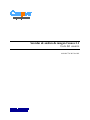 3
3
-
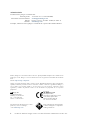 4
4
-
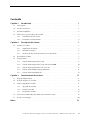 5
5
-
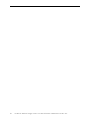 6
6
-
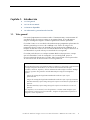 7
7
-
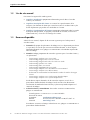 8
8
-
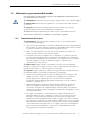 9
9
-
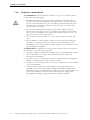 10
10
-
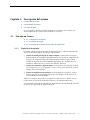 11
11
-
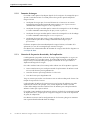 12
12
-
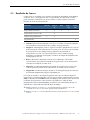 13
13
-
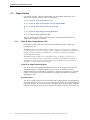 14
14
-
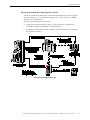 15
15
-
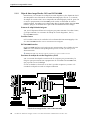 16
16
-
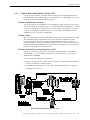 17
17
-
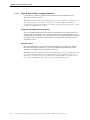 18
18
-
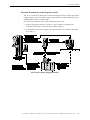 19
19
-
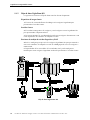 20
20
-
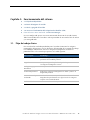 21
21
-
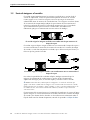 22
22
-
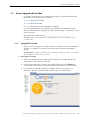 23
23
-
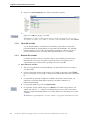 24
24
-
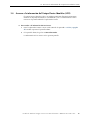 25
25
-
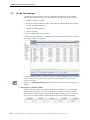 26
26
-
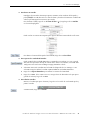 27
27
-
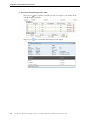 28
28
-
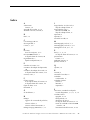 29
29
-
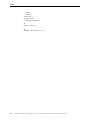 30
30
-
 31
31
-
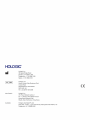 32
32
Documentos relacionados
-
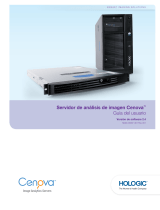 Hologic Cenova 2.4 Guía del usuario
Hologic Cenova 2.4 Guía del usuario
-
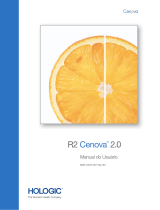 Hologic Cenova 2.0 Guía del usuario
Hologic Cenova 2.0 Guía del usuario
-
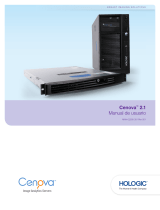 Hologic Cenova 2.1 Guía del usuario
Hologic Cenova 2.1 Guía del usuario
-
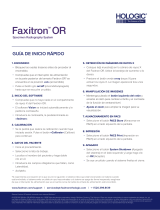 Hologic Faxitron OR Guía de inicio rápido
Hologic Faxitron OR Guía de inicio rápido
-
 Hologic Cenova Guía del usuario
Hologic Cenova Guía del usuario
-
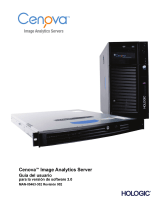 Hologic Cenova Image Analytics Server Guía del usuario
Hologic Cenova Image Analytics Server Guía del usuario
-
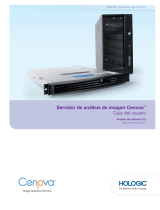 Hologic Cenova 2.2 Guía del usuario
Hologic Cenova 2.2 Guía del usuario
-
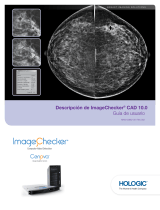 Hologic Understanding ImageChecker CAD 10.0 Guía del usuario
Hologic Understanding ImageChecker CAD 10.0 Guía del usuario
-
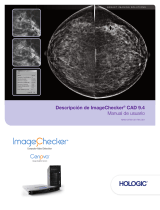 Hologic ImageChecker CAD Guía del usuario
Hologic ImageChecker CAD Guía del usuario
-
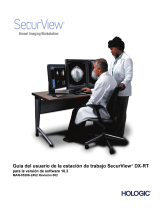 Hologic SecurView DX/RT Workstation Guía del usuario
Hologic SecurView DX/RT Workstation Guía del usuario